Editplus一键同步到FTP
- Time: 11 December 2010
- Categories:
- PHP 1
- Tags:
- Javascript 21
- edptplus 1
在Dreamweaver中,可以将正在编辑的文件一键同步到FTP服务器中,很是便利。如果Editplus也能快捷同步就好了,想到在Editplus可以调用外部程序或者命令,于是用php写了个同步到FTP的脚本文件,并作为工具添加到Editplus中。
原理很简单:首先定义FTP的相关参数,比如主机名,用户名,密码等;再指定FTP的路径和本地环境的路径,以便于将本地环境中的文件上传到FTP上对应路径,然后通过php的相关函数连接FTP服务器,并上传文件。
脚本配置很简单(脚本地址在文章底部,当然你可以去googleCode上获取):
// 定义FTP参数
$ftp_host = '192.168.0.1';
$ftp_user = 'username';
$ftp_pass = 'password';
$ftp_port = 21;
$pasv_mode = true;
// 定义开发环境路径
$remote_root_dir = '/domains/xxx.com/public_html/blog' ;
// 定义本地上传路径(此路径等价于开发环境路径)
$local_root_path = 'D:/www/blog' ;
接下来在Editplus中添加这个脚本,点击菜单栏的“工具”——“参数”,添加一个工具(类型选择“程序”):
- “菜单文本”这栏填写“Ftp”之类皆可;
- “命令”这栏选择php.exe的路径;
- “参数”这栏:-f d:/ftpUpload.php – -f $(FilePath) (其中d:/ftpUpload.php就是php脚本的放置位置,我放在D盘根目录下的。后面的直接Copy过去)
- 最后,把下面的“捕获输出”勾上
如图:

配置好之后,来测试下,打开“本地上传路径”下的一个文件,随意修改下,然后按下 ctrl + 1 (工具的位置拍在第一个就是ctrl+1),如图:
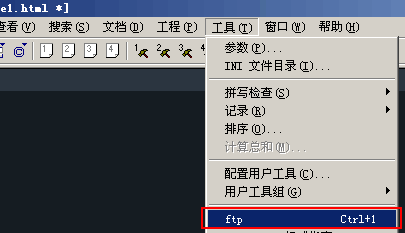
此时在Editplus的输出窗口就可以看到结果“uploaded”,如图:
